Lewis™
MacreaCops-
Compteur de contenus
6 015 -
Inscription
-
Dernière visite
Tout ce qui a été posté par Lewis™
-
Moi je suis la 24h/24
-
! Concours des signatures des membres !
Lewis™ a répondu à un(e) sujet de wazzaaa dans Discussions générales
Le vote n'est pas encore commencé ... -
! Concours des signatures des membres !
Lewis™ a répondu à un(e) sujet de wazzaaa dans Discussions générales
J'ai mis à jour la premiere page en ajoutant les signatures et badboy diminue la qualité de ton image parce que la limite est de 30k et ta signature est de 75k Si je n'ai pas mis la bonne signature avertissez-moi -
Pour notre prochain GTA Vous souhaiteriez .....
Lewis™ a répondu à un(e) sujet de KaNaBiSTicK dans Discussions générales
La limite des images sur le forum EST DE 640 par 480! -
GTA : Vice City - Carte : paquets cachés, sauts...
Lewis™ a répondu à un(e) sujet de midtownmad dans GTA : Vice City
Non il en existe pas... -
Télécharge ce programme: http://gta3.gamigo.de/downloads/upload/imgtool_1.3.zip Et l'aide: Installation d'un véhicule : Avant toute chose, sachez qu'il est préférable de faire des sauvegardes des fichiers originaux avant de les modifier pour pouvoir les remettre en place ultérieurement si vous veniez à avoir un problème. Après avoir téléchargé la voiture que vous voulez, il va vous falloir l'installer, suivez les instructions pour chacun des cas détaillés ci-dessous. Tout d'abord, décompressez le fichier *.zip de la voiture dans un dossier de votre choix. - Si le dossier que vous avez décompressé contient un fichier *.dff Lancez IMG Tool (disponible sur le site dans la rubrique Downloads-Fichiers) et ouvrez le fichier "gta3.img" situé dans le répertoire de GTA3, par défaut: "C:Program FilesRockstar GamesGTAIIImodels" Rendez-vous à la ligne correspondante au fichier *.dff de la voiture souhaitée, cliquez sur: "Commands/Replace", une fenêtre d'exploration s'ouvre alors, allez chercher le fichier *.dff de la voiture que vous avez téléchargé, si vous obtenez le message "File Replaced!", tout s'est bien déroulé, fermez "IMG Tool". Si vous obtenez le message "File is too big to replace '*****.dff'", cliquez sur "Commands/Delete" et attendez la reconstruction du fichier, ensuite, cliquez sur "Commands/Add" et allez chercher le fichier *.dff de la voiture que vous avez téléchargé, nommez-le comme était nommé le fichier que vous avez supprimé, fermez IMG Tool. - Si le dossier que vous avez décompressé contient un fichier *.txd Lancez IMG Tool (disponible sur le site dans la rubrique Downloads-Fichiers) et ouvrez le fichier "txd.img" situé dans le répertoire de GTA3, par défaut: "C:Program FilesRockstar GamesGTAIIImodels" Rendez-vous à la ligne correspondante au fichier *.txd de la voiture souhaitée, cliquez sur: "Commands/Replace", une fenêtre d'exploration s'ouvre alors, allez chercher le fichier *.txd de la voiture que vous avez téléchargé, si vous obtenez le message "File Replaced!", tout s'est bien déroulé, fermez "IMG Tool". Si vous obtenez le message "File is too big to replace '*****.txd'", cliquez sur "Commands/Delete" et attendez la reconstruction du fichier, ensuite, cliquez sur "Commands/Add" et allez chercher le fichier *.txd de la voiture que vous avez téléchargé, nommez-le comme était nommé le fichier que vous avez supprimé, fermez IMG Tool. - Si le dossier que vous avez décompressé contient un ou plusieurs fichier(s) *.tga Lancez GTA3ResHack (disponible sur le site dans la rubrique Downloads-Fichiers) et ouvrez le fichier "txd.dir" situé dans le répertoire de GTA3, par défaut: "C:Program FilesRockstar GamesGTAIIImodels" Rendez-vous à la ligne correspondante au fichier *.tga de la voiture souhaitée, cliquez sur: "Import/Texture", une fenêtre d'exploration s'ouvre alors, allez chercher le fichier *.tga de la voiture que vous avez téléchargé, recommencez l'opération pour chaque fichier *.tga si vous en avez plusieurs, ensuite, fermez "GTA3ResHack". - Si le dossier que vous avez décompressé contient un fichier nommé default.ide, carcols.dat ou handling.cfg Copiez-le (ou les) dans le répertoire de GTA3, par défaut: "C:Program FilesRockstar GamesGTAIIIdata" - Cas particulier Parfois il peut y avoir un fichier texte dans lequel figure des lignes destinées à être placées dans les fichiers nommés default.ide, carcols.dat et/ou handling.cfg, ouvrez ces derniers à l'aide d'un éditeur de texte (tel que Bloc-Note) et effectuez les modifications, sauvegardez puis quittez. Restauration des back-up : Vous trouverez le back-up des fichiers *.dff et *.txd des véhicules dans la rubrique Downloads-Fichiers. - Restauration des *.txd Le dossier que vous avez décompressé contient un fichier *.txd Lancez IMG Tool (disponible sur le site dans la rubrique Downloads-Fichiers) et ouvrez le fichier "txd.img" situé dans le répertoire de GTA3, par défaut: "C:Program FilesRockstar GamesGTAIIImodels" Rendez-vous aux lignes correspondantes aux fichiers *.txd que vous souhaitez voir comme neufs, cliquez sur: "Commands/Replace", une fenêtre d'exploration s'ouvre alors, allez chercher les fichiers *.txd des véhicules que vous avez téléchargés, si vous obtenez le message "File Replaced!", tout s'est bien déroulé, fermez "IMG Tool". Si vous obtenez le message "File is too big to replace '*****.txd'", cliquez sur "Commands/Delete" et attendez la reconstruction du fichier, ensuite, cliquez sur "Commands/Add" et allez chercher les fichiers *.txd que vous venez de décompresser, ne le renommez pas, ils ont le nom original, fermez IMG Tool. - Restauration des *.dff Le back-up que vous avez décompressé contient les fichiers *.dff Lancez IMG Tool (disponible sur le site dans la rubrique Downloads-Fichiers) et ouvrez le fichier "gta3.img" situé dans le répertoire de GTA3, par défaut: "C:Program FilesRockstar GamesGTAIIImodels" Rendez-vous aux lignes correspondantes aux fichiers *.dff que vous souhaitez voir comme neufs, cliquez sur: "Commands/Replace", une fenêtre d'exploration s'ouvre alors, allez chercher les fichiers *.dff des véhicules que vous avez téléchargés, si vous obtenez le message "File Replaced!", tout s'est bien déroulé, fermez "IMG Tool". Si vous obtenez le message "File is too big to replace '*****.dff'", cliquez sur "Commands/Delete" et attendez la reconstruction du fichier, ensuite, cliquez sur "Commands/Add" et allez chercher les fichiers *.dff que vous venez de décompresser, ne les renommez pas, ils ont le nom original, fermez IMG Tool.
-
Mais comment TU AS FAIS!!! merci ...
-
Il a dis a l'aéroport sur les pistes
-
On accepte plus les smileys venant d'un autre site que Macreators ...
-
Télécharge ce programme: http://gta3.gamigo.de/downloads/upload/imgtool_1.3.zip Et l'aide: Installation d'un véhicule : Avant toute chose, sachez qu'il est préférable de faire des sauvegardes des fichiers originaux avant de les modifier pour pouvoir les remettre en place ultérieurement si vous veniez à avoir un problème. Après avoir téléchargé la voiture que vous voulez, il va vous falloir l'installer, suivez les instructions pour chacun des cas détaillés ci-dessous. Tout d'abord, décompressez le fichier *.zip de la voiture dans un dossier de votre choix. - Si le dossier que vous avez décompressé contient un fichier *.dff Lancez IMG Tool (disponible sur le site dans la rubrique Downloads-Fichiers) et ouvrez le fichier "gta3.img" situé dans le répertoire de GTA3, par défaut: "C:Program FilesRockstar GamesGTAIIImodels" Rendez-vous à la ligne correspondante au fichier *.dff de la voiture souhaitée, cliquez sur: "Commands/Replace", une fenêtre d'exploration s'ouvre alors, allez chercher le fichier *.dff de la voiture que vous avez téléchargé, si vous obtenez le message "File Replaced!", tout s'est bien déroulé, fermez "IMG Tool". Si vous obtenez le message "File is too big to replace '*****.dff'", cliquez sur "Commands/Delete" et attendez la reconstruction du fichier, ensuite, cliquez sur "Commands/Add" et allez chercher le fichier *.dff de la voiture que vous avez téléchargé, nommez-le comme était nommé le fichier que vous avez supprimé, fermez IMG Tool. - Si le dossier que vous avez décompressé contient un fichier *.txd Lancez IMG Tool (disponible sur le site dans la rubrique Downloads-Fichiers) et ouvrez le fichier "txd.img" situé dans le répertoire de GTA3, par défaut: "C:Program FilesRockstar GamesGTAIIImodels" Rendez-vous à la ligne correspondante au fichier *.txd de la voiture souhaitée, cliquez sur: "Commands/Replace", une fenêtre d'exploration s'ouvre alors, allez chercher le fichier *.txd de la voiture que vous avez téléchargé, si vous obtenez le message "File Replaced!", tout s'est bien déroulé, fermez "IMG Tool". Si vous obtenez le message "File is too big to replace '*****.txd'", cliquez sur "Commands/Delete" et attendez la reconstruction du fichier, ensuite, cliquez sur "Commands/Add" et allez chercher le fichier *.txd de la voiture que vous avez téléchargé, nommez-le comme était nommé le fichier que vous avez supprimé, fermez IMG Tool. - Si le dossier que vous avez décompressé contient un ou plusieurs fichier(s) *.tga Lancez GTA3ResHack (disponible sur le site dans la rubrique Downloads-Fichiers) et ouvrez le fichier "txd.dir" situé dans le répertoire de GTA3, par défaut: "C:Program FilesRockstar GamesGTAIIImodels" Rendez-vous à la ligne correspondante au fichier *.tga de la voiture souhaitée, cliquez sur: "Import/Texture", une fenêtre d'exploration s'ouvre alors, allez chercher le fichier *.tga de la voiture que vous avez téléchargé, recommencez l'opération pour chaque fichier *.tga si vous en avez plusieurs, ensuite, fermez "GTA3ResHack". - Si le dossier que vous avez décompressé contient un fichier nommé default.ide, carcols.dat ou handling.cfg Copiez-le (ou les) dans le répertoire de GTA3, par défaut: "C:Program FilesRockstar GamesGTAIIIdata" - Cas particulier Parfois il peut y avoir un fichier texte dans lequel figure des lignes destinées à être placées dans les fichiers nommés default.ide, carcols.dat et/ou handling.cfg, ouvrez ces derniers à l'aide d'un éditeur de texte (tel que Bloc-Note) et effectuez les modifications, sauvegardez puis quittez. Restauration des back-up : Vous trouverez le back-up des fichiers *.dff et *.txd des véhicules dans la rubrique Downloads-Fichiers. - Restauration des *.txd Le dossier que vous avez décompressé contient un fichier *.txd Lancez IMG Tool (disponible sur le site dans la rubrique Downloads-Fichiers) et ouvrez le fichier "txd.img" situé dans le répertoire de GTA3, par défaut: "C:Program FilesRockstar GamesGTAIIImodels" Rendez-vous aux lignes correspondantes aux fichiers *.txd que vous souhaitez voir comme neufs, cliquez sur: "Commands/Replace", une fenêtre d'exploration s'ouvre alors, allez chercher les fichiers *.txd des véhicules que vous avez téléchargés, si vous obtenez le message "File Replaced!", tout s'est bien déroulé, fermez "IMG Tool". Si vous obtenez le message "File is too big to replace '*****.txd'", cliquez sur "Commands/Delete" et attendez la reconstruction du fichier, ensuite, cliquez sur "Commands/Add" et allez chercher les fichiers *.txd que vous venez de décompresser, ne le renommez pas, ils ont le nom original, fermez IMG Tool. - Restauration des *.dff Le back-up que vous avez décompressé contient les fichiers *.dff Lancez IMG Tool (disponible sur le site dans la rubrique Downloads-Fichiers) et ouvrez le fichier "gta3.img" situé dans le répertoire de GTA3, par défaut: "C:Program FilesRockstar GamesGTAIIImodels" Rendez-vous aux lignes correspondantes aux fichiers *.dff que vous souhaitez voir comme neufs, cliquez sur: "Commands/Replace", une fenêtre d'exploration s'ouvre alors, allez chercher les fichiers *.dff des véhicules que vous avez téléchargés, si vous obtenez le message "File Replaced!", tout s'est bien déroulé, fermez "IMG Tool". Si vous obtenez le message "File is too big to replace '*****.dff'", cliquez sur "Commands/Delete" et attendez la reconstruction du fichier, ensuite, cliquez sur "Commands/Add" et allez chercher les fichiers *.dff que vous venez de décompresser, ne les renommez pas, ils ont le nom original, fermez IMG Tool.
-
Aussi a ause de ca on la inclus dans la nouvelle version de la charte ...
-
Une note pour notre GTA Vice City ??
Lewis™ a répondu à un(e) sujet de KaNaBiSTicK dans GTA : Vice City
J'avais bien prévue ... 18/20 est la plus basse -> 90% ! alors je pense que c'est tout a fais normal puisqu'on est sur un forum de fan de GTA -
Bien je pense qu'ils ont fini les test ... et ils l'ont sorti pour noël :noel:
-
Xr ... tu es mon co-dieu Muhahahahaha
-
Oui ... c'est officiel la nouvelle version est sorti: http://www.microsoft.com/windows/directx/default.asp Je pense que le 19 janvier c'est le service pack 2 d'XP qui sort ...
-
Il faut au moins que tu soit membre Dieu ...
-
Voila 3 autres screen qu'il ma envoyer: http://membres.lycos.fr/toktoksite/image/Monstrosity1.jpg http://membres.lycos.fr/toktoksite/image/Monstrosity2.jpg http://membres.lycos.fr/toktoksite/image/Monstrosity3.jpg Vrai model: http://gmcanada.com/english/vehicles/chevytrucks/avalanche/img/chtr_aval_pop_model_1_lrg.jpg
-
Et moi je suis le dieu suprème
-
C'est ca que j'ai pas quand j'utilise Admin Console ... il fou le bordel dans les garages
-
Le site que je t'ai donné est un peu plus structuré
-
Voici un beau record de 195 sec ... j'ai vu ca sur le net http://perso.wanadoo.fr/pgta3/records/record_roueavant.jpg Dernière ligne :
-
C'est un collection de 7 CD je pense
-
Il y en a d'autre sur www.dafont.com
-
Avec Lexmark ca va presque la peine d'acheter une nouvelle imprimante que des nouvelles cartouches ... sur certains modèles
-
! Concours des signatures des membres !
Lewis™ a répondu à un(e) sujet de wazzaaa dans Discussions générales
Je pense que tu c'est ce qui ... toi ...